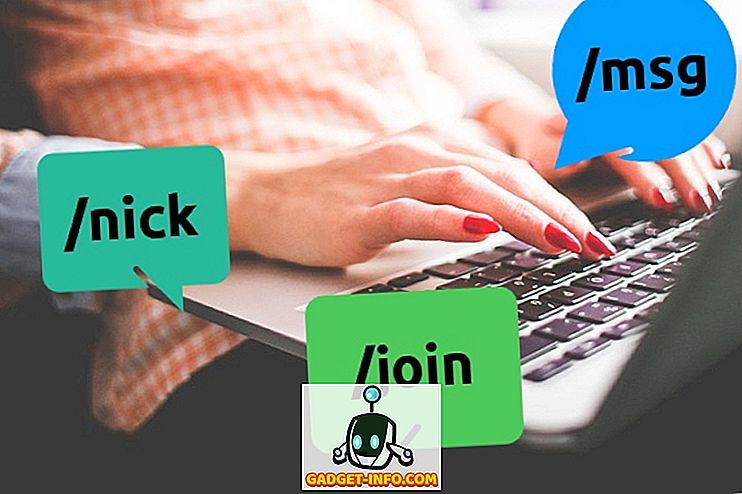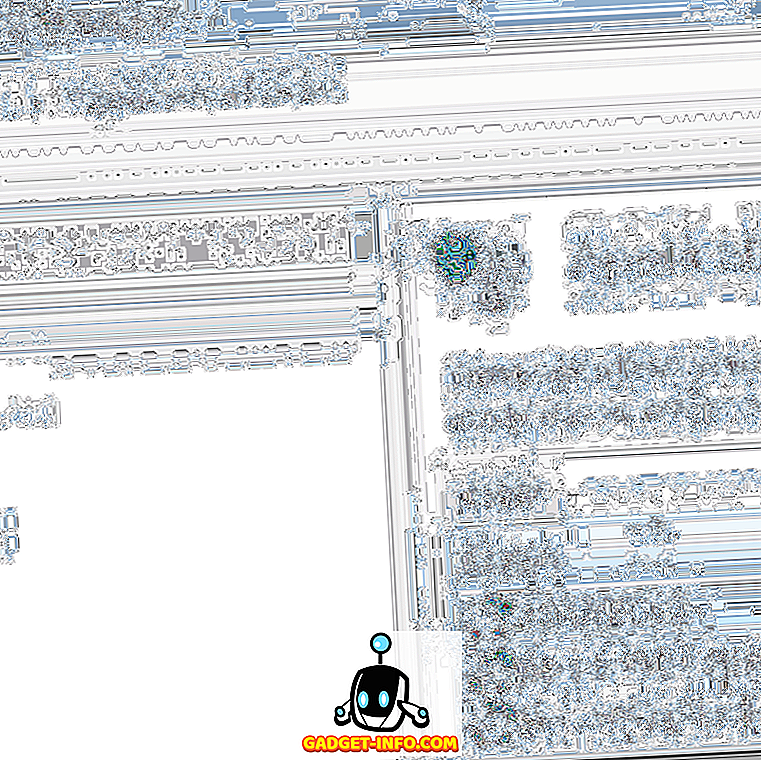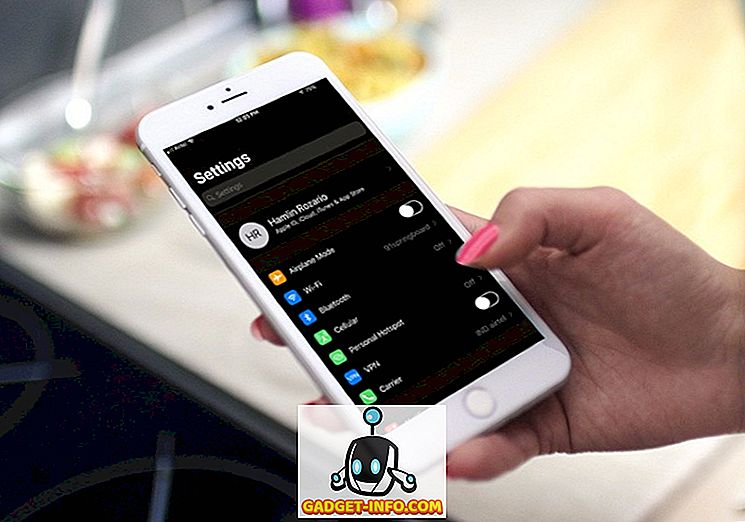Hvis du har fulgt nyhederne for nylig, er du sikkert klar over det massive cyberangreb, der stormer internettet siden 12. maj. Angrebet i sig selv er ikke helt stoppet hidtil, da vi ser, at et stigende antal pc'er bliver ramt hver dag. Mennesker panikerer, og der er mange spørgsmål, der skal besvares i de kommende dage. Så hvis du allerede er begyndt at blive bekymret for WannaCry, skal du bare stoppe det allerede, da vi skal gøre vores del ved at hjælpe jer med at blive sikret fra dette ransomware-angreb. Før vi ved, hvordan du kan beskytte din pc fra WannaCry ransomware, lad os tale hvad det egentlig er:
Hvad er WannaCry Ransomware?
WannaCry (også kendt som WannaCrypt, Wana Decrypt, WCry og WanaCrypt0r) er en ransomware, som hackere bruger til at tage kontrol over en brugers computer ved at kryptere alle de data, der er til stede og blokere adgang til det ved at vise en advarselsmeddelelse på skærmen, indtil en løsepenge betales af brugeren. Brugeren skal betale et løsepenge på $ 300, og hvis det ikke er gjort inden for 3 dage, vil løsningen blive hævet til $ 600. WannaCry truer med at slette alle filer på brugerens system, hvis løsningen ikke betales inden for 7 dage. Denne hurtigt spredende ransomware har formået at ofre over 300.000 enheder på lidt under en uge.

Hvilke platforme vil WannaCry påvirke?
WannaCry ransomware påvirker computere, der kører Windows-operativsystem. Brugere, der kører det nyeste Windows 10-operativsystem, var imidlertid ikke målrettet mod dette ransomware-angreb, vi er endnu ikke i stand til at se en berørt Windows 10-enhed. WannaCry tager primært computere, der kører Windows XP, Windows 8 og Windows Server 2003-gidsler, men næsten alle ældre versioner af operativsystemet betragtes stadig som sårbare over for WannaCry, især hvis du ikke har installeret det nyeste sikkerhedsprogram, der er udgivet af Microsoft endnu. Hvis du har automatiske opdateringer aktiveret, er der intet at bekymre sig om.
Beskyttelse af din pc fra WannaCry
WannaCry lyder måske truende for de fleste af os, men der er flere enkle ting, du kan gøre for nemt at sikre din computer fra dette massive angreb. Så lad os tage et dybtgående kig på dem alle:
1. Installer sikkerheds patches
Umiddelbart efter at Microsoft indså, at WannaCry spredte sig som et brand, skød de en sikkerheds patch ud til alle de ældre versioner af Windows, selv den ældste Windows XP, som nu betragtes som forældet og ikke understøttet af virksomheden. Hvis du kører en nyere version af Windows, skal du aktivere automatiske opdateringer, hvis du ikke allerede har opdateret firmwaren, da dette ikke kun sikrer dig fra WannaCry, men hjælper også med at forhindre andre ransomware-angreb i fremtiden. .

2. Installer en god anti-malware
Det er altid nødvendigt at have en anti-malware installeret på din computer, især hvis du kører en ældre og forældet version af operativsystemet. Disse software er absolut afgørende, da de opdager og fjerner malware, adware og ransomware inden for få minutter. Vi indser, at de seneste versioner af Microsofts operativsystem leveres som standard med Windows Defender, men der er tidspunkter, hvor det bare ikke er godt nok. Hvis dit primære fokus er på at forhindre ransomware, og du har ingen idé om, hvilken software der skal bruges, kan du tjekke vores artikel om nogle af de bedste anti-ransomware du kan bruge til at sikre din pc.

3. Backup alle dine data
Når en ransomware som WannaCry har din dyrebare computer-gidsel, koger dine muligheder stort set kun til to. Du betaler enten løsningen for at genoprette filerne (som du selvfølgelig ikke bør gøre, fordi der ikke er nogen garanti) eller du gendanner pc'en fra en backup. Det er netop derfor, at det er absolut vigtigt at sikkerhedskopiere alle dine data til en ekstern lagerenhed og være forberedt, bare hvis en ransomware inficerer din pc og forsøger at stjæle det hele. Du kan også gemme dine data i skyen og derefter genoprette det med lethed.

4. Blok Port 445
22-årige "utilsigtet helt" Marcus Hutchins, også kendt som MalwareTech på twitter hævdede, at en brugers system kan inficeres af ransomware, hvis TCP port 445 er åben. Så vi vil blokere den pågældende havn, og vi skal gøre det sammen. Du skal blot følge nedenstående trin:
- Åbn Windows Firewall på din computer og gå til "Avancerede indstillinger" .

- Når en gang er færdig, vises et nyt vindue på skærmen. Klik nu på indstillingen "Indgående regler" i venstre rude og klik derefter på "Ny regel" i højre rude.

- Vælg nu "Port" og klik derefter på "Næste" .

- Når du er færdig, skal du tjekke "TCP" og Skriv så "445" lige ved siden af "Specifikke lokale porte" .

- Kontrollér nu "Bloker forbindelsen" og klik på Næste. Derefter kan du afslutte denne proces ved blot at give et tilfældigt navn til den indgående regel.

5. Deaktiver SMB
Nu, da du har blokeret alle indgående SMB-serverblokke (Traffic Message Block) -trafik ved hjælp af Windows Firewall, er det tid til helt at deaktivere SMB 1.0. Du kan gøre dette ved blot at gå til Kontrolpanel -> Programmer og funktioner -> Slå Windows-funktioner til eller fra -> Fjern markeringen til SMB 1.0 / CIFS File Sharing Support og klik på OK.

Vi gør dette, fordi WannaCrypt's spredningsmekanisme bæres ved at gøre brug af offentlige SMB-udbytter. Når du først har deaktiveret SMB helt, er infektionen via SMB-udnyttelse ikke længere mulig.
6. Hold dit OS opdateret
Nej, vi taler ikke om sikkerheds patches her. Alvorligt, hvorfor har du et forældet og ikke-understøttet operativsystem som Windows XP stadig installeret på din computer? Det har været et årti og en halv siden XPs oprindelige lancering, og vi ser alvorligt ikke på, at så mange mennesker stadig bruger det. Det samme gælder for Windows Server 2003 og Windows 8. Det har været næsten 2 år siden Windows 10 blev gjort tilgængelig for offentligheden, og brugerne er helt ansvarlige for at holde deres operativsystemer opdaterede, så de behøver ikke at løbe ind i lignende problemer som dette igen .

7. Brug kun administratorkonto, hvis det er nødvendigt
Dette synes måske ikke vigtigt for dig, men tro mig det vil gøre en stor forskel når det kommer til ransomware infektion. Det anbefales, at du overvejer at oprette en alternativ konto uden administratorrettigheder og bruge denne ikke-administrerede konto til at udføre dine daglige opgaver og kun bruge den komplette konto til opdatering af firmwaren, tilføjelse eller fjernelse af software. Da disse begrænsede konti ikke er i stand til at installere nogen software og udføre visse opgaver på grund af manglende administratorrettigheder, vil ransomware som WannaCry, som sandsynligvis kræver administratorrettigheder, ikke være i stand til nemt at infiltrere dit system.
Du kan oprette en ekstra konto ved at gå til Kontrolpanel -> Brugerkonti -> Skift kontotype -> Tilføj en ny bruger i pc-indstillinger . Nu kan du tilføje så mange alternative konti, du vil have til din pc, men sørg for, at de ikke har administratorrettigheder.


Det er en no-brainer at være forsigtig, når du udfører visse opgaver på din computer, er helt afgørende for at forhindre infiltrering af malware, adware og ransomware. Disse omfatter ikke at downloade mærkelige e-mail vedhæftede filer, piratkopierede filer, undgå popup-vinduer og andre unødvendige annoncer, mens du surfer på internettet. Det er også ret vigtigt at kontrollere de tilladelser, som en software spørger under installationen.
Sidst men ikke mindst fortsætter det uden at sige, at du aldrig bør bruge en piratkopieret kopi af Windows på din computer for at undgå at løbe ind i problemer.
SE OGSÅ: 6 Bedste Anti-Ransomware-software til beskyttelse af dine filer
Beskyt dig mod ikke bare WannaCry, men enhver Ransomware
Uanset hvad vi har diskuteret ovenfor beskytter du ikke kun WannaCry, men også flere lignende ransomware derude, der er klar til at infiltrere brugernes system ved hjælp af udnyttelser. Hvem ved, hvilken ransomware kunne blive den næste WannaCry, right? Så vær forberedt ved at tjekke alle ovenstående felter, hvis du er bekymret for WannaCry-lignende ransomware, der inficerer din pc. Nå så, er du klar til at tage vores tip i betragtning og sikre din computer? Lad os vide, hvordan denne artikel har hjulpet dig ved blot at droppe et par ord i kommentarfeltet nedenfor.